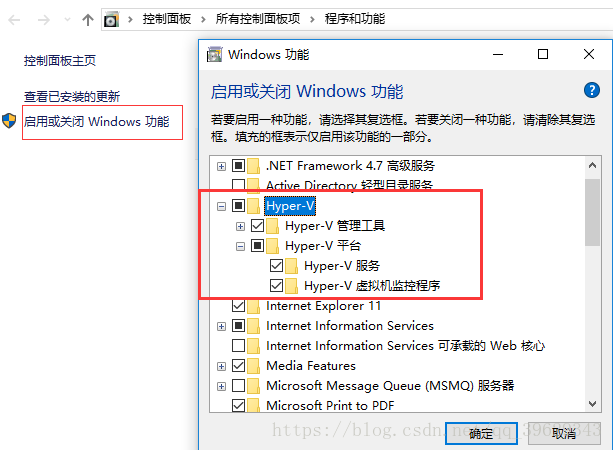Win10专业版Docker的安装
现在Docker有专门的Win10专业版系统的安装包,需要开启Hyper-V
1.开启Hyper
控制面板->程序和功能
选择程序和功能
启用或关闭Windows功能
把红色框内的勾选好,然后点击确定
组件下载好了之后需要重启电脑才能有效,将自己电脑上在进行的工作保存好,点击立即重新启动
2.下载Toolbox
最新版的Tool:点我下载,快捷链接
百度云下载 密码:7d1g
到了下面这个界面之后,单击红色框内的选项
然后一直下拉,你会发现DOCKER CE FOR WINDOWS,没错,就是它了,点击下载
然后你可以下载Toolbox安装包了
3.安装Toolbox
点击安装包就可以安装了

…………………………………………………………………………………………………………………………..
到了这一步,基本就安装完成一半了,你会在你的通知栏看到小鲸鱼的图标
如果没有的话,可以用Windows搜索Docker来启动
4.镜像加速
鉴于国内网络问题,后续拉取 Docker 镜像十分缓慢,我们可以需要配置加速器来解决
网易加速器:http://hub-mirror.c.163.com
官方中国加速器:https://registry.docker-cn.com
点到小鲸鱼图标右键然后setting
选Daemon点击base按钮,添加上这段代码,点右下角的Apply
然后我们可以Shift键+鼠标右键进入PowerShell界面,使用docker命令安装一个镜像

使用docker images命令查看,镜像安装成功
Win10安装Docker到这里就完成了